Jednou z věcí, na kterou si uživatelé po přechodu na novou verzi operačního systému iOS stěžují, bývá výdrž baterie. Výjimku v tomto směru netvoří ani loňský iOS 13, a to i přes to, že se Apple snaží s každou jeho aktualizací výdrž baterie vylepšit. Pokud se i vy potýkáte po přechodu na novější verzi iOS 13 s problémy tohoto typu, máme pro vás několik užitečných rad.
Kontrola sdílení polohy
Vliv na spotřebu baterie vašeho iPhonu má řada faktorů. Jedním z nich jsou polohové služby. Ti, kteří si polohové služby zcela deaktivovali z důvodu obav o své soukromí, možná také zaznamenali zvýšenou výdrž baterie. V některých případech jsou polohové služby nezbytné ke správnému fungování specifických aplikací, u řady jiných aplikací ale naopak vůbec nejsou zapotřebí. V zájmu šetření spotřeby své baterie můžete tedy polohové služby u vybraných aplikací vypnout. Stačí spustit Nastavení -> Soukromí -> Polohové služby, kde pak u jednotlivých aplikací nastavíte, jakým způsobem a zda vůbec se bude poloha sdílet.
Omezení Bluetooth
S příchodem operačního systému iOS 13 představila společnost Apple mimo jiné také novou funkci, díky které získají uživatelé lepší přehled o tom, jaká z aplikací si žádá přístup k rozhraní Bluetooth. Počet aplikací, které Bluetooth konektivitu skutečně efektivně využijí ve prospěch uživatele, je ale překvapivě nízký. Podobně jako u polohových služeb je tedy i v případě Bluetooth dobré pořádně zkontrolovat, která z aplikací ve vašem iPhonu skutečně nezbytně potřebuje přístup k Bluetooth konektivitě. Pro kontrolu seznamu těchto aplikací spusťte Nastavení -> Soukromí -> Bluetooth, kde můžete u jednotlivých položek přístup k Bluetooth deaktivovat.
Režim nízké spotřeby
Režim nízké spotřeby je součástí operačního systému iOS již řadu let. Patří mezi jedny z nejoblíbenějších a nejužitečnějších nástrojů, a dokáže prodloužit výdrž baterie vašeho iPhonu vypnutím určitých funkcí a prvků nebo třeba rychlejším snížením jasu displeje. Pokud procento nabití baterie vašeho iPhonu klesne pod 20 %, objeví se výzva k aktivaci režimu nízké spotřeby automaticky. Vy ale můžete tento režim kdykoliv sami aktivovat v Ovládacím centru klepnutím na ikonku s baterkou, případně v Nastavení -> Baterie -> Režim nízké spotřeby.
Wi-Fi má přednost
Je obecně známé, že Wi-Fi připojení má na výdrž baterie vašeho iOS zařízení méně zničující vliv než mobilní datové připojení. Samotná společnost Apple doporučuje svým zákazníkům používat Wi-Fi připojení, kdykoliv je to jen možné. Pokud tedy máte přístup k zabezpečené Wi-Fi síti – ať už je to doma, na návštěvě, ve škole nebo třeba v práci – nebojte se v Ovládacím centru deaktivovat mobilní data a spoléhat se plně na Wi-Fi připojení. Pokud se nacházíte v místě, kde je signál opravdu slabý nebo vůbec žádný, baterie vašeho iPhonu se zbytečně vyčerpává opakovanými pokusy o připojení. V těchto případech se tedy vyplatí rovnou zapnout režim Letadlo, což šetří vaši baterii.
Kondice baterie a spotřeba aplikacemi
Baterie vašeho iPhonu není nesmrtelná a její stav se postupem času zhoršuje spolu s tím, jak svůj iPhone používáte. Novější verze operačního systému iOS umožňují uživatelům, aby si sami zkontrolovali stav a kondici baterie svého iOS zařízení. S pomocí těchto informací se pak můžete snáze rozhodnout, zda baterii svého iPhonu necháte vyměnit. Údaje o kondici baterie vašeho iOS zařízení najdete v Nastavení -> Baterie > Kondice baterie. Pokud kapacita baterie vašeho iOS zařízení klesne pod 80 %, měli byste začít uvažovat o její výměně. V nastavení svého iPhonu můžete také velice snadno získat přehled o tom, která z vašich aplikací má největší vliv na spotřebu baterie vašeho iOS zařízení. Pokud to chcete zjistit, spusťte Nastavení -> Baterie, kde najdete přehledné grafy o tom poměrné spotřebě vaší baterie jednotlivými aplikacemi.
Aktivita na pozadí
Jak nativní aplikace, tak i aplikace třetích stran využívají funkce aktivity na pozadí, a to i v případě, že je nemáte zrovna otevřené. Tyto funkce jsou využívány například pro účely stahování zpráv nebo stahování aktualizací. Aktualizace aplikací na pozadí ale může negativně ovlivňovat spotřebu baterie vašeho iPhonu. Pokud chcete svou baterii šetřit, spusťte Nastavení -> Obecné -> Aktualizace na pozadí, kde můžete určit konkrétní aplikace, u kterých povolíte aktualizaci na pozadí. V této sekci nastavení můžete také aktualizace na pozadí v případě potřeby zcela deaktivovat. Pokud spustíte Nastavení, klepnete na panel s vaším Apple ID -> iTunes a App Store, můžete také vypnout automatické stahování a synchronizaci v rámci iCloudu, čímž také můžete ušetřit výdrž baterie.
Přizpůsobení nastavení e-mailu
Jak už jsme naznačili v jedné z dřívějších částí tohoto článku, na spotřebu baterie vašeho iPhonu může mít vliv také aktivita, spojená s e-mailovými klienty. Naštěstí si můžete sami nastavit, jak často a kdy bude aplikace Mail kontrolovat případnou příchozí poštu. Spusťte Nastavení -> Hesla a účty a zcela dole klepněte na „Vyzvedávání dat“. Zde pak můžete specifikovat podmínky, za kterých bude k vyzvedávání dat v nativní aplikaci Mail na vašem iPhonu docházet.
Spravujte oznámení
Přizpůsobení četnosti a způsobu oznámení uleví nejen vaší baterii, ale také vám. Řada aplikací si v době své instalace vyžádá povolení k zasílání notifikací, spoustě z nich ale nakonec vlastně nevěnujete žádnou pozornost – proč je tedy mít aktivované? Správu notifikací můžete provést v Nastavení -> Oznámení, kde můžete u jednotlivých aplikací notifikace buďto přizpůsobit, nebo zcela vypnout.
Ovládněte displej
Značný vliv na výdrž baterie ve vašem iOS zařízení může mít i nastavení displeje. Pokud se nacházíte na místě s intenzivním světlem, je pochopitelné, že budete potřebovat nastavit jas displeje svého iPhonu na maximum. V jiných případech ho ale v Ovládacím centru můžete jednoduše snížit, čímž také snížíte míru spotřeby baterie. V Nastavení -> Zobrazení a jas můžete zase nastavit automatické přepínání tmavého a světlého režimu nebo deaktivovat funkci „Probudit zvednutím“, v Nastavení -> Zpřístupnění -> Displej a velikost textu můžete zase aktivovat funkci Automatický jas displeje. Pokud pak vlastníte iPhone s OLED displejem, zapněte si u něj rozhodně tmavý režim. Jaký vliv má na výdrž se dočtete zde.
Další tipy
- Vždy co nejdříve aktualizujte na nejnovější dostupnou verzi operačního systému.
- V Nastavení -> Siri a hledání vypněte funkci „Hey Siri“ a vypněte Návrhy Siri, případně Siri zcela vypněte.
- Deaktivujte funkci Čas u obrazovky.
- V Nastavení -> Zpřístupnění -> Pohyb aktivujte funkci „Omezit pohyb“.
- Vypněte AirDrop.
- V Nastavení -> Zvuky a haptika vypněte vibrace.
- Používejte statické tapety namísto dynamických nebo Live Photos.
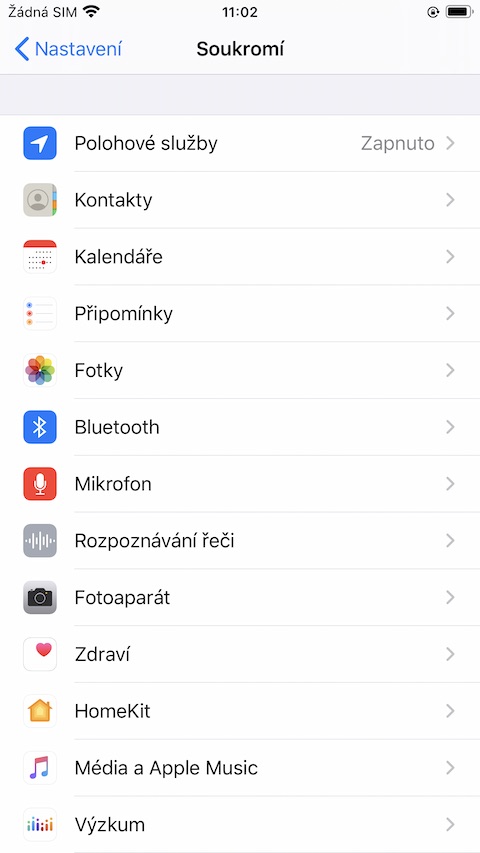
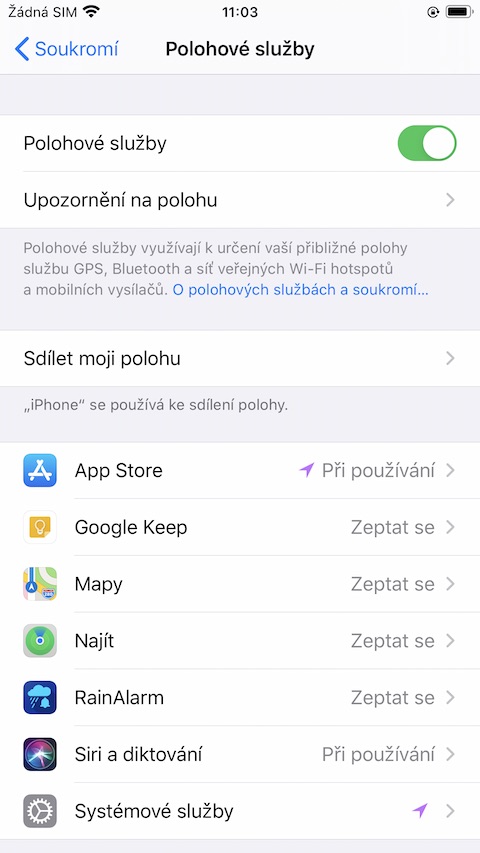
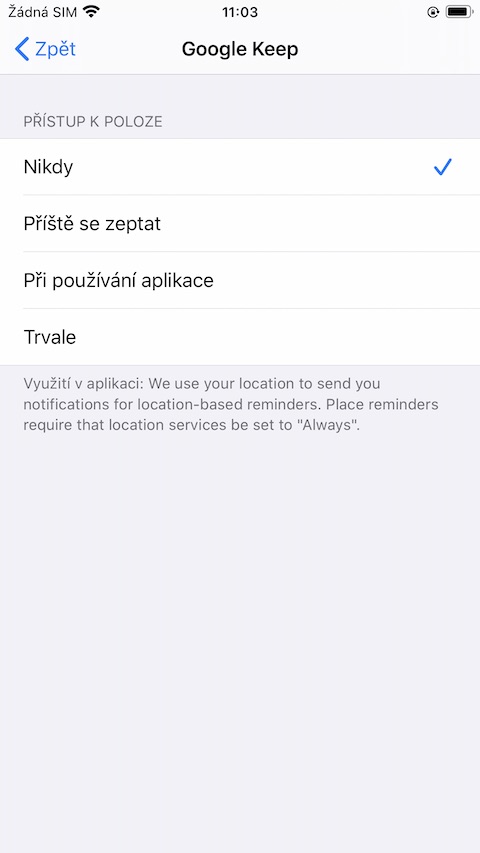
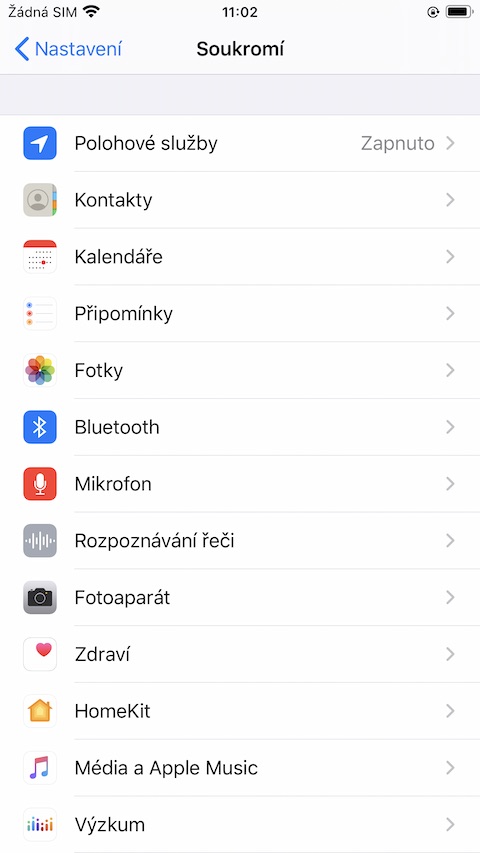
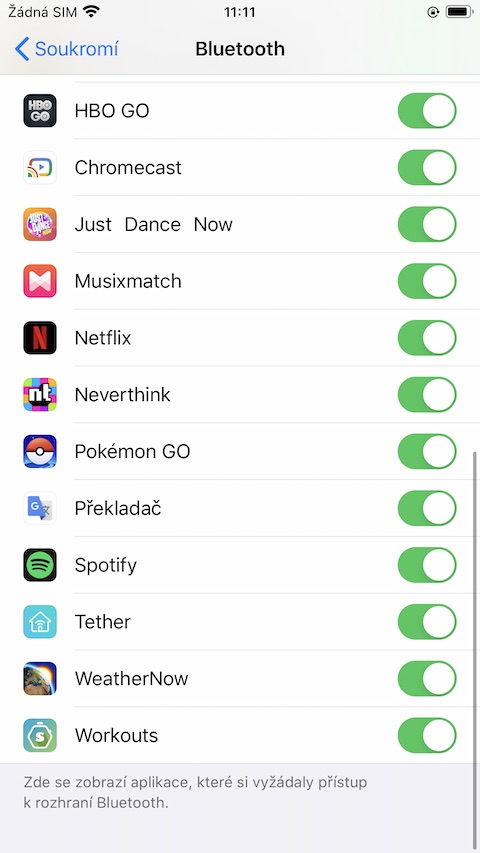
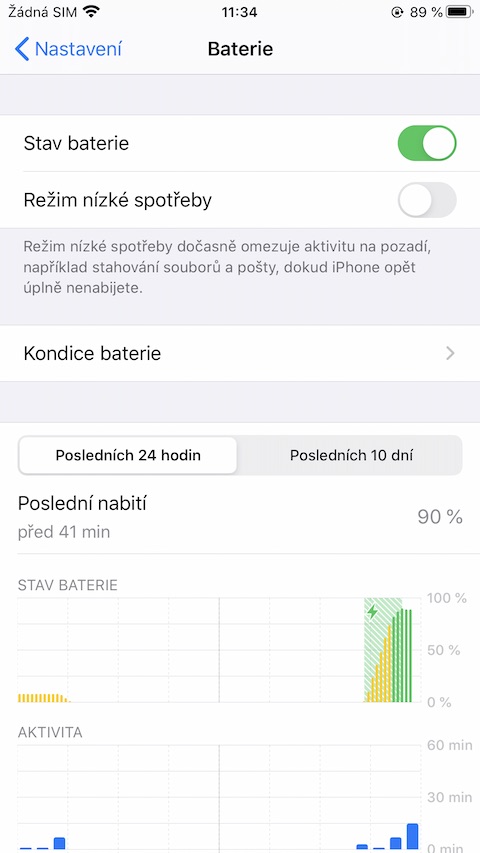
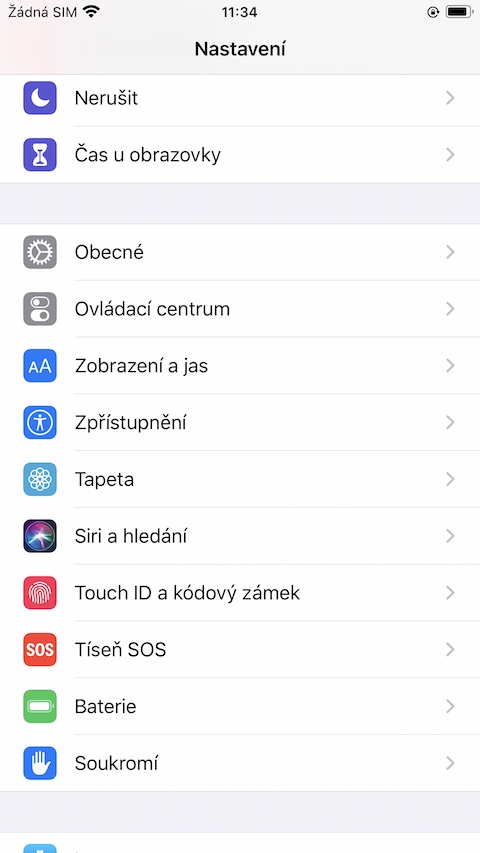
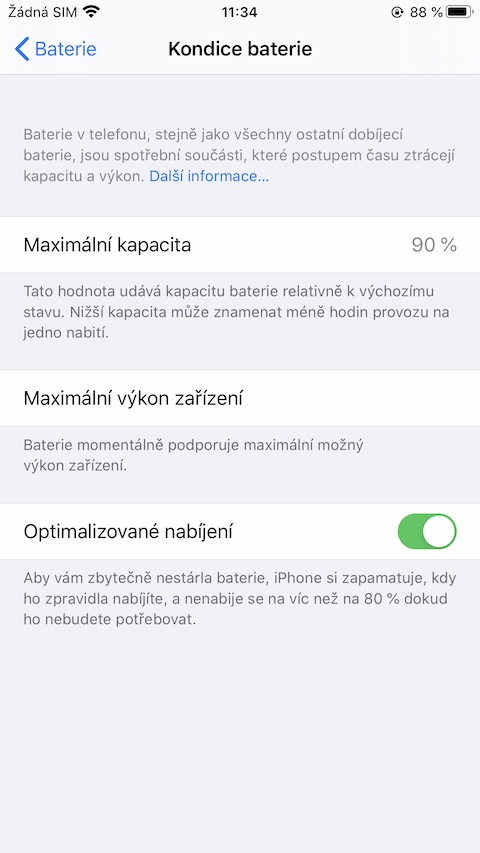
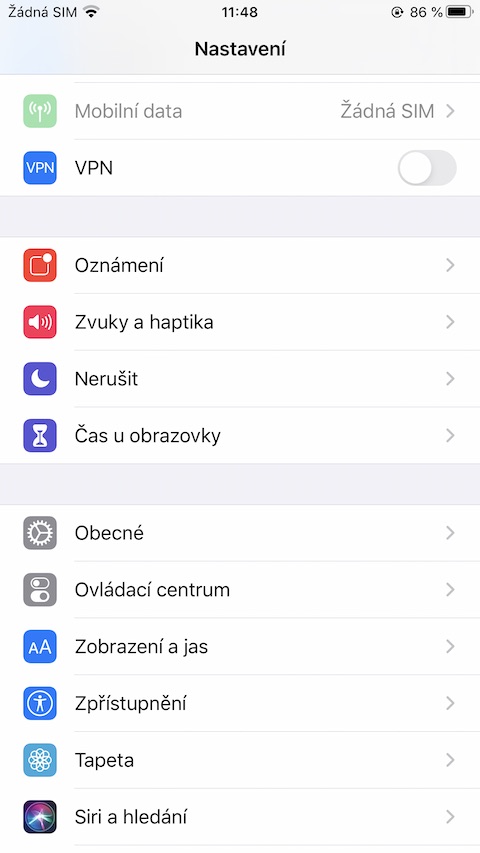
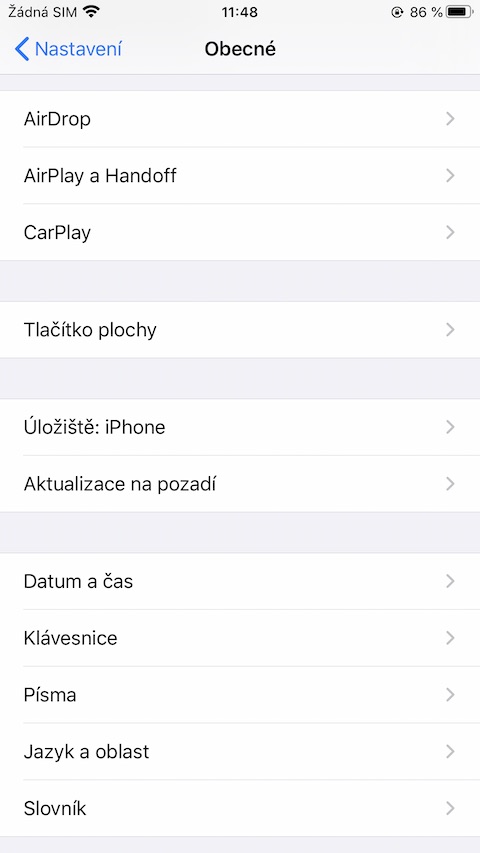
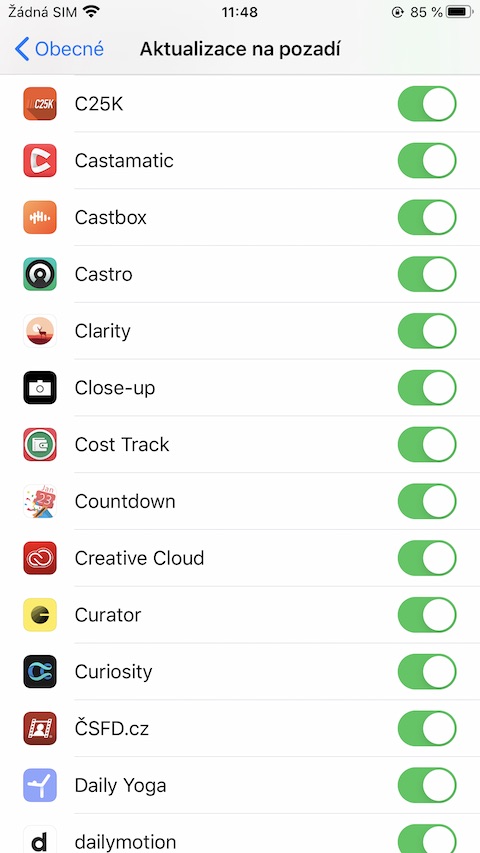
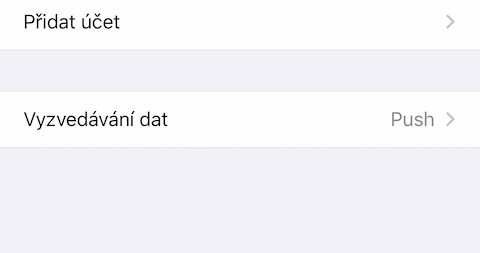
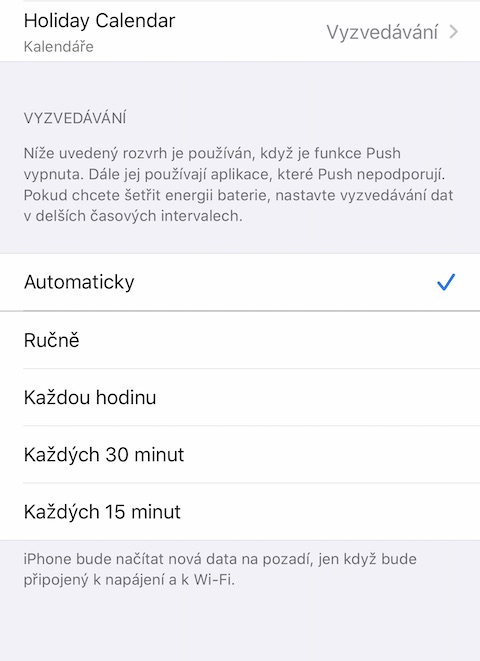
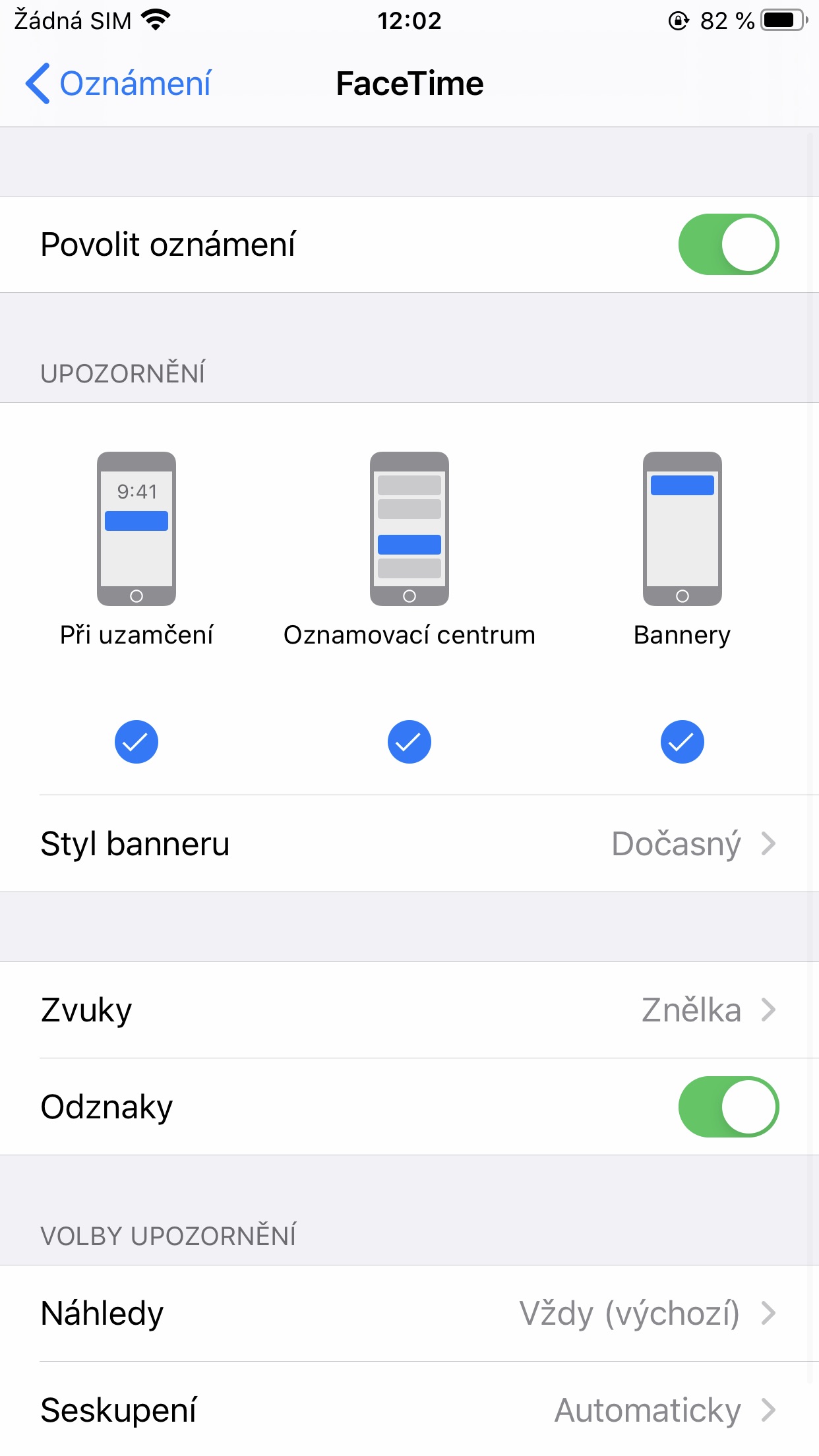
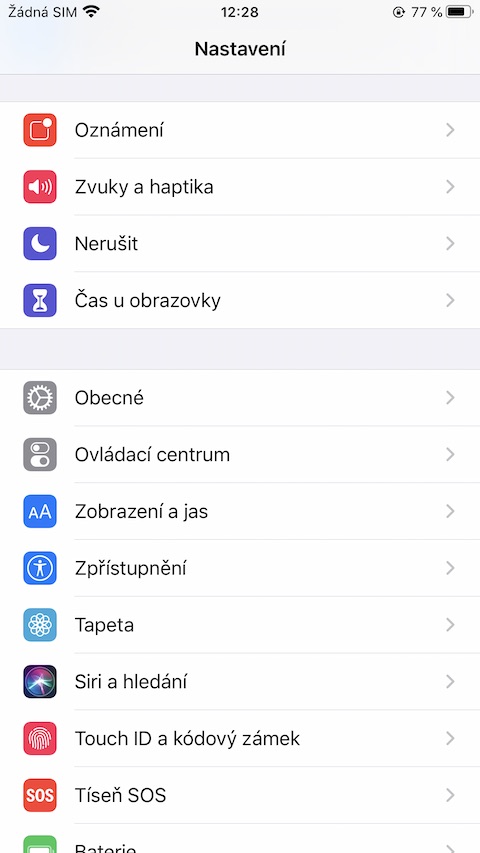
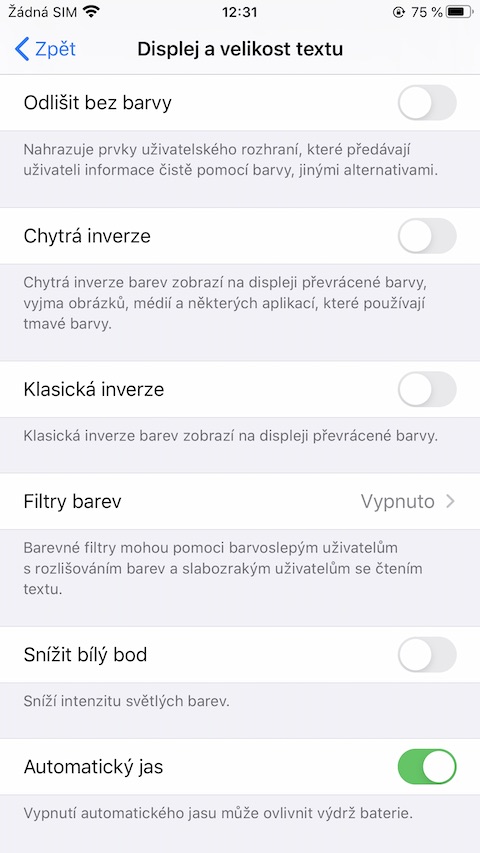
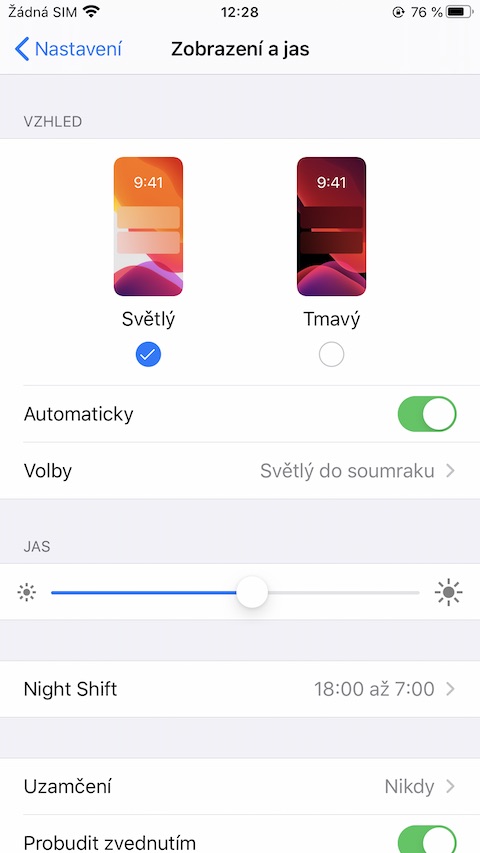



Zcela vypněte telefon
Mě by zajímalo a nikde sem to pořádně nenašel, k čemu vlastně je a jak funguje aktualizace na pozadí? (Umim si to vysvětlit, ale ne u iOS) pač cokoli vypnu funguje úplně stejně, jako když
to zapnu..notifikace, zprávy atd..
Kupte Nokii 5110 ;-)